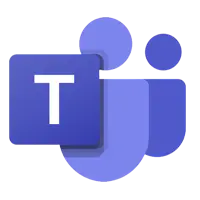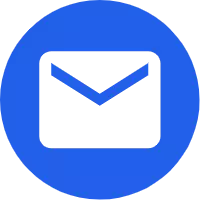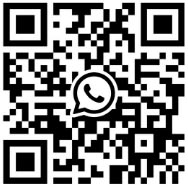Details basisinstellingen Android-tablet
2022-07-25
Waar moeten we beginnen om een Android-tablet te krijgen? Ik geloof dat dit ook de verwarring is van veel beginners van het Android-systeem. Laten we het hebben over de eenvoudigste en meest elementaire instellingen van Android. Laten we er één voor één over praten.
1. Stel het vergrendelpatroon in om deze functie in of uit te schakelen
"Vergrendelingspatroonverificatie" is een originele functie van Google op het Android-systeem, die de problemen van het invoeren van wachtwoorden op basis van wachtwoordverificatie vermijdt. Specifieke bedieningsmethode:
1. Druk op de "menutoets" op het bureaublad, klik op "Instellingen" en klik vervolgens op "Locatie en beveiliging".
2. In deze interface kunnen we het ontgrendelingspatroon instellen, het ontgrendelingspatroon wijzigen en natuurlijk de patroonverificatiefunctie annuleren. Om elke keer een patroon te tekenen, moet je minimaal vier punten met elkaar verbinden, en je kunt het opslaan nadat je het twee keer hebt getekend. Op deze manier moet u, wanneer de tablet wordt uit- en weer ingeschakeld, het patroon nu tekenen om verder te kunnen gebruiken, dus houd het patroon in gedachten.
3. Als u deze functie wilt uitschakelen, vinkt u gewoon het selectievakje na "patroon ontgrendelen" aan.
2. Stel het toetsenbord en de invoermethode in
Wat het toetsenbord betreft, iedereen heeft andere gewoonten. Sommige mensen houden van het traditionele mobiele toetsenbord, terwijl anderen van het aanraaktoetsenbord houden. Android-tabletcomputers kunnen hun favoriete invoermethoden naar wens installeren, en kunnen ook hun favoriete toetsenbordweergavemethoden naar wens instellen. Specifieke werking:
1. Druk op de "menutoets" op het bureaublad, klik op "Instellingen", schuif het menu en klik vervolgens op "taal en toetsenbord". Hier kunnen we de invoermethode zien die op deze machine is geïnstalleerd.
2. Klik op 'Android-toetsenbordinstellingen'. Als u de host elke keer dat u op een toets drukt, moet laten trillen, vink dan het eerste item aan; Als u de eerste letter van een woord met een hoofdletter wilt schrijven, vinkt u het derde item aan.
3. Stel het standaardvolume in
1. Druk op "menu" onder de bureaubladstatus, klik op "Instellingen" en klik vervolgens op "geluid en weergave".
2. Klik op "mediavolume", sleep de volumeschuifregelaar naar de juiste positie en bevestig vervolgens.
4. Pas de achtergrondhelderheid aan
Wanneer u naar de foto kijkt, zet u de achtergrondverlichting een beetje aan en het weergave-effect zal beter zijn. Wanneer u muziek afspeelt, kunt u de achtergrondverlichting dimmen om energie te besparen. Laten we het hebben over de bedieningsmethode voor het aanpassen van de helderheid van de achtergrondverlichting.
1. Druk op de "menutoets" op het bureaublad, klik op "Instellingen" en klik vervolgens op "Geluid en weergave".
2. Schuif vervolgens omhoog en blader door het menu totdat u de optie "Helderheid" ziet en klik erop.
3. Sleep de voortgangsbalkschuifregelaar naar links om de achtergrondverlichting donkerder te maken; Sleep de voortgangsbalkschuifregelaar naar rechts en de achtergrondverlichting wordt ingeschakeld. Pas het naar wens aan en bevestig vervolgens.
5、 Datum en tijd instellen
De bedieningsmodus is als volgt:
1. Druk op "menu" onder de bureaubladstatus, klik op "Instellingen", schuif het menu en klik op "datum en tijd".
2. Standaard moet het systeem "automatisch" aanvinken, dit verwijderen en vervolgens respectievelijk "datum" en "tijd" instellen.
6. Systeeminformatie opvragen
De systeeminformatie omvat de huidige status van de machine, het resterende batterijvermogen, het versienummer van de firmware, het kernelversienummer, enzovoort. De specifieke kijkmethode is als volgt:
Druk op "menu" onder de bureaubladstatus, klik op "Instellingen", schuif het menu naar het einde en klik op "over apparaat" (sommige zijn productinformatie, sommige zijn systeeminformatie, de vertaling is anders, maar in principe het laatste item).
Bovenstaande gaat over de basisinstellingen van Mid. Ik geloof dat je, nadat je deze hebt geleerd, je niet langer vreemd zult voelen in het midden.
1. Stel het vergrendelpatroon in om deze functie in of uit te schakelen
"Vergrendelingspatroonverificatie" is een originele functie van Google op het Android-systeem, die de problemen van het invoeren van wachtwoorden op basis van wachtwoordverificatie vermijdt. Specifieke bedieningsmethode:
1. Druk op de "menutoets" op het bureaublad, klik op "Instellingen" en klik vervolgens op "Locatie en beveiliging".
2. In deze interface kunnen we het ontgrendelingspatroon instellen, het ontgrendelingspatroon wijzigen en natuurlijk de patroonverificatiefunctie annuleren. Om elke keer een patroon te tekenen, moet je minimaal vier punten met elkaar verbinden, en je kunt het opslaan nadat je het twee keer hebt getekend. Op deze manier moet u, wanneer de tablet wordt uit- en weer ingeschakeld, het patroon nu tekenen om verder te kunnen gebruiken, dus houd het patroon in gedachten.
3. Als u deze functie wilt uitschakelen, vinkt u gewoon het selectievakje na "patroon ontgrendelen" aan.
2. Stel het toetsenbord en de invoermethode in
Wat het toetsenbord betreft, iedereen heeft andere gewoonten. Sommige mensen houden van het traditionele mobiele toetsenbord, terwijl anderen van het aanraaktoetsenbord houden. Android-tabletcomputers kunnen hun favoriete invoermethoden naar wens installeren, en kunnen ook hun favoriete toetsenbordweergavemethoden naar wens instellen. Specifieke werking:
1. Druk op de "menutoets" op het bureaublad, klik op "Instellingen", schuif het menu en klik vervolgens op "taal en toetsenbord". Hier kunnen we de invoermethode zien die op deze machine is geïnstalleerd.
2. Klik op 'Android-toetsenbordinstellingen'. Als u de host elke keer dat u op een toets drukt, moet laten trillen, vink dan het eerste item aan; Als u de eerste letter van een woord met een hoofdletter wilt schrijven, vinkt u het derde item aan.
3. Stel het standaardvolume in
Eenvoudige bedieningsmethode:
1. Druk op "menu" onder de bureaubladstatus, klik op "Instellingen" en klik vervolgens op "geluid en weergave".
2. Klik op "mediavolume", sleep de volumeschuifregelaar naar de juiste positie en bevestig vervolgens.
4. Pas de achtergrondhelderheid aan
Wanneer u naar de foto kijkt, zet u de achtergrondverlichting een beetje aan en het weergave-effect zal beter zijn. Wanneer u muziek afspeelt, kunt u de achtergrondverlichting dimmen om energie te besparen. Laten we het hebben over de bedieningsmethode voor het aanpassen van de helderheid van de achtergrondverlichting.
1. Druk op de "menutoets" op het bureaublad, klik op "Instellingen" en klik vervolgens op "Geluid en weergave".
2. Schuif vervolgens omhoog en blader door het menu totdat u de optie "Helderheid" ziet en klik erop.
3. Sleep de voortgangsbalkschuifregelaar naar links om de achtergrondverlichting donkerder te maken; Sleep de voortgangsbalkschuifregelaar naar rechts en de achtergrondverlichting wordt ingeschakeld. Pas het naar wens aan en bevestig vervolgens.
5、 Datum en tijd instellen
De bedieningsmodus is als volgt:
1. Druk op "menu" onder de bureaubladstatus, klik op "Instellingen", schuif het menu en klik op "datum en tijd".
2. Standaard moet het systeem "automatisch" aanvinken, dit verwijderen en vervolgens respectievelijk "datum" en "tijd" instellen.
6. Systeeminformatie opvragen
De systeeminformatie omvat de huidige status van de machine, het resterende batterijvermogen, het versienummer van de firmware, het kernelversienummer, enzovoort. De specifieke kijkmethode is als volgt:
Druk op "menu" onder de bureaubladstatus, klik op "Instellingen", schuif het menu naar het einde en klik op "over apparaat" (sommige zijn productinformatie, sommige zijn systeeminformatie, de vertaling is anders, maar in principe het laatste item).
Bovenstaande gaat over de basisinstellingen van Mid. Ik geloof dat je, nadat je deze hebt geleerd, je niet langer vreemd zult voelen in het midden.
X
We use cookies to offer you a better browsing experience, analyze site traffic and personalize content. By using this site, you agree to our use of cookies.
Privacy Policy